
本人从事用友软件工作已有9年的时间了,积累了不少的经验。希望能够分享给大家一起学习,对大家所有帮助。有喜欢的可以加个关注。
有些客户的电脑重装了操作系统、或者是更换了打印机导致凭证打印会有偏差和之前的打印不一样了。然后又不知道该怎么来设置,今天我就来教大家如何在我们的T+软件中设置凭证打印。
进入凭证打印界面
1、我们找到总账下的凭证打印功能来,如图所示:

2、进入凭证打印的界面后如图所示:

我们选择相应的月份或者是某一张凭证号,然后再点击下方的预览按钮即可,之后便会出现如下图所示的界面:
3、

我们一个一个来看下这些参数是什么意思。打印模版:指的你是想用哪一种打印模版来进行打印,如果你用的是A4纸的话,就用默认的就行了。如果你用的是我们用友专用的套打模版的话就要切换成相对应的套打模版才行。套打纸的箱子上都有写品名,只要选择和箱子上的品名一样的就行了。
打印机:这个就不用多解释了,就是选择好打印机就行了。
纸张:如果你是用A4纸打印的话就用默认的A4纸就行了,如果是二分之一的纸 那就要选成二分之一的纸,或者是其他自定义规格的纸。
页边距:我们通常要选择下面的“设置页边距”,如图所示:

这样的话我们就可以设置左 右 上 下的边距了。这个也是我们通常需要进行调整的一个参数,如图所示:

上边距的数值越大也就表示离上面距离越远,其他的也是一样的道理,所以还需要打印出来的效果进行微调即可。
页面范围:一般都是全部,除非你要打印某一张凭证中的某一页,比如3号凭证中的第三页,这样的话你才要选下具体的打印页数。比如3.
逐份打印:一般不需要设置了。
每页打印份数:一般默认为1就行了。
每页打印单据数:一般我们设置为2,即表示一张A4纸打印两张凭证的意思。
每份间隔:表示第一张凭证和第二张凭证之间的距离。一般可以先设置到10,然后再根据打印效果进行微调即可了。
打印分隔线:一般会取消掉这个勾。这个表示就是第一张凭证与第二凭证之间会有一条分隔线。
其他的参数就默认的就行了。

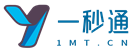 BITGET交易所官网
BITGET交易所官网